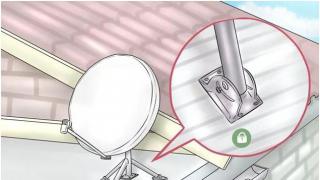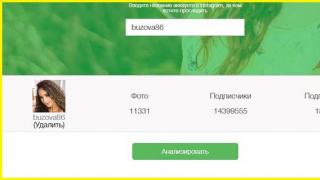Qendra e Internetit Zyxel Keenetic Lite - pajisje bazë Për përdorim shtëpiak. Ruteri me parametra të mirë dhe me një çmim të arsyeshëm, është bërë i preferuari i shumë përdoruesve, pasi përmban gjithçka të nevojshme për një lidhje të qëndrueshme me internetin. Ky model u finalizua dhe u përmirësua nga zhvilluesi, duke rezultuar në lindjen e versionet e ardhshme - Zyxel keenetic Lite ii dhe Zyxel keenetic Lite iii.
Aktivizimi i Internetit modele të ndryshme jo ndryshe
Le të zbulojmë se si ndryshojnë tre modelet e ruterit nga njëri-tjetri, si të konfiguroni ruterin Zyxel Keenetic Lite dhe të zëvendësoni firmuerin.
Ne do të fillojmë rishikimin e ruterave me të parën Modelet Zyxel Keenetic Lite - ruteri ka një pamje tërheqëse, të mishëruar në një trup të bardhë borë, një kombinim të sipërfaqeve mat dhe me shkëlqim dhe lehtësimin e pronarit të materialit me të cilin njihet kjo markë.

Në shumicën e rasteve, Zyxel Keenetic Lite dhe vëllezërit e tij më të mëdhenj janë të pajisur me antenat e jashtme, duke siguruar sinjal i fuqishëm dhe një sipërfaqe të madhe Mbulimi Wi-Fi per te gjithe apartamentin edhe nje zyre te vogel.
Por modelet Zyxel Keenetic Lite 2 dhe Zyxel Keenetic Lite 3 janë të ndryshme pamjen- Ato janë bërë në ngjyrë të zezë dhe ndryshe nga versioni i parë, ato janë të pajisura me dy antena, gjë që rrit zonën e mbulimit të lidhjes Wi-Fi.

Si ndryshon ruteri Zyxel Keenetic Lite 3 nga versionet e mëparshme? Në të, antenat zhvendosen në pjesët anësore të kasës, dhe në pjesën e pasme ka një ndërprerës për mënyrat e funksionimit të ruterit - është e vështirë të gjykohet praktika e tij, gjithçka varet nga mënyra se si e përdor një person i veçantë. .
Ne te gjithe tre pajisje me kusht dritat treguese, pesë konektorë, katër prej të cilëve janë format LAN dhe një Lloji WAN për të lidhur kabllon e rrjetit. Përmbajtja e brendshme e modeleve është paksa e ndryshme - versioni i parë ka një vëllim më të vogël kujtesë e gjallë Dhe shpejtesi maksimale 150 Mbit/s, ndërsa për versionet 2 dhe 3 këto shifra janë dy herë më të larta.
Çfarë mund të them për shpejtësinë? Si në 150 ashtu edhe në 300 Mbit/s, parametra të tillë janë më se të mjaftueshëm për përdorim në shtëpi ose instalim të një ruteri në një zyrë të vogël. Zyxel Keenetic Lite 3 dhe ruterët e tjerë do të përballen mirë me lidhjen e disa pajisjeve në të njëjtën kohë, rishikimet tregojnë se ata nuk "shkurtojnë" shpejtësinë, nuk ka ndërprerje ose probleme në lidhje.

Duke marrë parasysh faktin se përdoruesit shpesh instalojnë shpejtësi interneti deri në 100 Mbit/s, të dhënat fillestare janë të mjaftueshme për përdorim komod të këtyre pajisjeve. Përndryshe, ruterët janë pothuajse identikë - versioni i parë ka një harduer pak më të dobët, dy të tjerët janë të njëjtë, përveç që Lite III ka një rishikim të ndryshëm të çipit, i cili, nga rruga, është mjaft i mirë në këto pajisje.
Procesi i vendosjes së një lidhjeje dhe ndryshimit të firmuerit është i zakonshëm për të tre modelet si më parë, është mjaft i thjeshtë për këdo, madje edhe përdoruesin më të pashkolluar, siç mund ta shihni në rishikimin e mëposhtëm.
Vendosja e internetit në Zyxel Keenetic Lite I, II, III
Konfigurimi duke përdorur një magjistar të veçantë
Një avantazh i madh dhe domethënës i markës Zyxel është se ka krijuar një konfigurim të shpejtë të lidhjes në internet. Nëse keni nevojë të lidheni me versionet 2 dhe 3 pa i kuptuar parametrat, këshillohet të bëni sa më poshtë:
- Hyni në ndërfaqen e internetit të ruterit përmes një shfletuesi duke futur kombinimin 192.168.1.1 në shiritin e adresave.

- Zgjidhni master konfigurim i shpejtë, ku ju kërkohet të specifikoni parametrat e kërkuar hap pas hapi.

- Zgjidhni mënyrën e përdorimit të adresës MAC - duhet ta futni nëse kërkohet nga ofruesi juaj. Nëse nuk është e nevojshme për lidhjen, zgjidhni linjën e duhur.

- Specifikoni metodën për marrjen e një adrese IP në ruter - futur automatikisht ose manualisht. Kur zgjidhni opsioni i fundit shkruani kombinimin e adresave, numrat për DNS dhe informacione të tjera të specifikuara në kontratë.

- Më pas, futni hyrjen dhe fjalëkalimin tuaj për të hyrë në rrjet - nëse nuk janë të nevojshme, kontrolloni kutinë pranë "Nuk kam një fjalëkalim për të hyrë në internet". Nëse janë në kontratë, ato duhet të tregohen.

- Më pas do të shfaqet dritarja e statusit të lidhjes me të gjithë parametrat.

Konfigurimi i detajuar i pajisjeve
Nëse dëshironi të ndryshoni cilësimet individuale, të riinstaloni lidhjen ose ta konfiguroni vetë lidhjen, kur futni cilësimet në Zyxel Keenetic Lite 2, klikoni në "Web Configurator" në vend të konfigurimit të shpejtë.
- Pas hyrjes, ju kërkohet të ndryshoni çelësin e hyrjes në menynë e cilësimeve - bëjeni këtë për të mbrojtur pajisjen tuaj nga ndërhyrjet e palëve të treta.

- Për të konfiguruar rrjetin, zgjidhni menynë e Internetit në fund dhe hapni lidhjen nga lista që shfaqet.
- Do të shihni një formular për vendosjen e parametrave të lidhjes - nëse keni një lidhje të thjeshtë NAT me të adresa dinamike, zgjidhni ta merrni automatikisht në linjën Konfiguro cilësimet e IP-së. Nëse ofruesi juaj përdor një IP statike, duhet ta futni atë në fushat përkatëse, të futni maskën e nënrrjetit dhe portën.

- Për të krijuar një lidhje L2TP në ruterin tuaj, ndiqni këto udhëzime:
- Në seksionin Internet, skeda Lidhja, zgjidhni përsëri lidhje ekzistuese, në formë, shënoni rreshtat "Aktivizo" dhe "Përdor për të hyrë në Internet", lidhësin me kabllo rrjeti dhe marrjen e IP automatikisht.
- Shkoni te menyja PPPoE/VPN dhe krijoni një lidhje të autorizuar - shënoni dy rreshtat e parë, tregoni protokollin, "Lidhu nëpërmjet" ISP-së së lidhjes me brez të gjerë, adresën e serverit, emrin dhe fjalëkalimin, duke marrë një adresë IP automatikisht.

- Instalimi i internetit për Lloji PPPoE bërë në këtë mënyrë:
- Në formularin në Përshkrimi, futni lidhjen me brez të gjerë, zgjidhni cilësimin e cilësimeve të IP-së "Pa adresë IP".
- Sigurohuni që artikujt "Aktivizo" dhe "Përdor për të hyrë në Internet" janë aktivizuar dhe se lidhësi ku është lidhur kablloja e rrjetit është shënuar në diagram.
- Kthehuni në seksionin e Internetit dhe hapni një skedë tjetër - PPPoE/VPN për të krijuar një lidhje të autorizuar.
- Klikoni në "Shto lidhje" dhe në formën që shfaqet, shënoni dy rreshtat e parë, vendosni një përshkrim (emri i rrjetit, arbitrar), zgjidhni llojin e protokollit, në "Lidhu nëpërmjet" - ISP i lidhjes me brez të gjerë. Ju gjithashtu duhet të shkruani hyrjen dhe fjalëkalimin nga kontrata dhe të zgjidhni marrje automatike adresat IP.

Lidhje me valë
Për të konfiguruar modulin Wi-Fi, duhet të shkoni te menyja e uebit e cilësimeve të ruterit - pavarësisht se cili nga tre në fjalë, zgjidhni seksionin me të njëjtin emër në fund të dritares.
Në skedën Access Point, aktivizoni modulin, dilni me një emër për rrjetin - nëse është e nevojshme, mund ta bëni atë të padukshëm, gjë që do të sigurojë më tej lidhjen; Krijo një fjalëkalim.

Zëvendësimi i softuerit
Ndryshimi i firmuerit në versionet 1, 2 dhe 3 është mjaft i thjeshtë, këshillohet të ndiqni këto udhëzime:
- Shkarko versioni aktual ruajeni firmware-in e zhvilluar për modelin e ruterit tuaj në kompjuterin tuaj.
- Futni cilësimet e ruterit përmes shfletuesit, zgjidhni seksionin System, menuja Firmware.
- Në dritaren që shfaqet, specifikoni shtegun për në skedarin e firmuerit, klikoni "Përditëso".

Duke përmbledhur rishikimin, mund të themi se ruterat nga linja Keenetic Lite janë padyshim pajisje të denja - pajisje të mira, shpejtësi e lartë lidhje pa probleme, dizajn tërheqës dhe antena të fuqishme, dhe më e rëndësishmja, një ndërfaqe e thjeshtë dhe e qartë për cilësimet dhe ndryshimin e firmuerit i bëri ato një nga qendrat më të mira të internetit në kategorinë e tyre. TE përfitimet e listuara vlen të shtohet çmim i përballueshëm, plotësisht i justifikuar nga cilësia - kjo është me të vërtetë e rëndësishme kur zgjidhni pajisjet e rrjetit. Kjo është arsyeja pse Ruterat Zyxel Keenetic Lite sigurisht që mund të rekomandohet për blerje, dhe zgjedhja e modelit varet nga kërkesat tuaja dhe preferencat e shijes.
Përdoruesit as nuk dyshojnë se arsyeja sinjal i keq"Wi-Fi" dhe rrjetëzimi në përgjithësi, ruterat e tyre në shtëpi nuk i plotësojnë standardet. Kjo vlen për ruterat e vjetëruar ose me cilësi të ulët. Një pajisje e lirë kineze është një zgjedhje e pamatur. Për punë produktive dhe të sigurt, keni nevojë për një ruter të përshtatshëm, për shembull, Zyxel keenetic lite 3 - me cilësi të lartë, të besueshëm dhe të lirë. Megjithatë, blerja dhe lidhja është gjysma e betejës, ju duhet ende ta aktivizoni atë, dhe udhëzimet e konfigurimit ndonjëherë nuk e marrin parasysh pika të rëndësishme procesi.
"Drita Kinetike 3" — kjo është e fundit e zhvillimet moderne Kompania zvicerane me të lartë karakteristikat funksionale dhe mundësitë. Modeli dallohet për cilësitë e tij të shpejtësisë së lartë dhe një numër avantazhesh që shpesh janë të paarritshme për më shumë pajisje të shtrenjta lloj i ngjashëm. Kjo është veçanërisht e vërtetë për lidhjen e të gjithëve pajisjet e mundshme në rrjet dhe televizion IP. Produkt i ri ka pësuar disa përditësime harduerike, në veçanti, një rishikim i çipit MT7620N të paraqitur nga MediaTek, me një frekuencë prej 580 MHz. Transferimi i të dhënave arrin 300 Mbit/s.
Karakteristikat e rëndësishme të lidhjes me dy ose tre ofrues në të njëjtën kohë janë ruajtur. Falë kësaj, Keenetic lite përdor një kanal rezervë kur dështimet e mundshme në rrjetin kryesor duke kontrolluar prioritetin e aksesit. E njëjta gjë vlen edhe për filtrat e mbrojtjes nga viruset,  hyrje e paautorizuar në bazën e të dhënave, duke përfshirë " Kontrolli prindëror", kur lidhni këtë opsion në shërbimin Yandex.DNS.
hyrje e paautorizuar në bazën e të dhënave, duke përfshirë " Kontrolli prindëror", kur lidhni këtë opsion në shërbimin Yandex.DNS.
Funksioni i ri "Modaliteti i përshtatësit" lejon kompjuterët me porte pa asnjë pajisje shoqëruese të lidhen me një rrjet Wi-Fi. Ekziston edhe mundësia për të marrë akses në distancë duke përdorur një server VPN dhe opsione të tjera të dobishme.
Karakteristikat kryesore të Zixel-it të ri:
- Standardet e rrjeteve të përdorura janë 802.11b/g/n.
- Gama e frekuencës Wi-Fi është 2.4 GHz.
- Shpejtësia bazë e transferimit është 100 Mbit/s.
- Shpejtësia maksimale e mundshme e transmetimit është 300 Mbit/s.
- Fitimi i antenës është 3 dBi.
- Siguria e lidhjes - WEP, WPA, WPA2.
- Protokollet dinamike të rrugëtimit - IGMP v2, IGMP v1, proxy IGMP, IGMP snooping.
- E pajisur me pesë porte 100 Mbit.
Pamja e jashtme
 Ruteri Zixel është i zi dhe është bërë prej plastike. Ka dimensione të vogla kompakte: 16,6 cm e gjerë, 11,6 cm e gjatë, 3,4 cm e lartë, pesha e Zyxel keenetic lite III është 200 gram. Ai është i pajisur me një ndërfaqe të përshtatshme dhe intuitive në internet që është e lehtë për t'u kuptuar. Ky ruter kryesisht universal ndryshon nga paraardhësit e tij duke transferuar antena të përmirësuara në panelet anësore, e cila bëri të mundur rritjen e rrezes së marrjes dhe transmetimit të sinjalit. Një çelës u shfaq në panelin e pasmë për të kontrolluar mënyrat e funksionimit. Treguesit që shkëlqejnë jeshile gjatë fazës aktive vezullojnë rrallë për të mos shpërqendruar në mënyrë të pavullnetshme vëmendjen e përdoruesve.
Ruteri Zixel është i zi dhe është bërë prej plastike. Ka dimensione të vogla kompakte: 16,6 cm e gjerë, 11,6 cm e gjatë, 3,4 cm e lartë, pesha e Zyxel keenetic lite III është 200 gram. Ai është i pajisur me një ndërfaqe të përshtatshme dhe intuitive në internet që është e lehtë për t'u kuptuar. Ky ruter kryesisht universal ndryshon nga paraardhësit e tij duke transferuar antena të përmirësuara në panelet anësore, e cila bëri të mundur rritjen e rrezes së marrjes dhe transmetimit të sinjalit. Një çelës u shfaq në panelin e pasmë për të kontrolluar mënyrat e funksionimit. Treguesit që shkëlqejnë jeshile gjatë fazës aktive vezullojnë rrallë për të mos shpërqendruar në mënyrë të pavullnetshme vëmendjen e përdoruesve.
Ku të instaloni
Më mirë vendosni lite keenetic hapesire e lire në mënyrë që të mos ketë mure në rrugën e sinjalit për në kompjuter. Në varësi të materialit të ndërtimit, rrezja e rrjetit mund të reduktohet në 30 m.
Është e nevojshme ta ngrini pajisjen sa më lart që të jetë e mundur, larg Pajisje shtëpiake ndodhet ne shtepi. Ky është kushti kryesor i vërejtur gjatë instalimit.
TV, frigoriferë, mikrovalë, telefonat celularë dhe të tjera të njohura pajisje shtëpiake funksionojnë në të njëjtën frekuencë si ruterat. Ato ndikojnë negativisht në performancën e tyre, zvogëlojnë shpejtësinë e marrjes ose bllokojnë sinjalin e rrjetit të shtëpisë. Duke transferuar antenat në lite III keenetic, ruteri montohet në mur. Është e nevojshme të instaloni ruterin larg nga:
- Mure të izoluara nga zëri.
- Struktura të sheshta metalike.
- Dritare dhe pasqyra.
- Akuariume dhe sipërfaqe të tjera me ujë të hapur.
Lidhja dhe përgatitja për punë
Lidhje ruter keenetic lite-3 funksionon si më poshtë: pajisja është e paketuar, atëherë duhet të siguroheni që të gjithë elementët e përfshirë në komplet janë në vend. Gjëja e parë që duhet të bëni është të instaloni antenat në lidhësit përkatës në panelet anësore të saj dhe të vendosni modalitetin si "Kryesore" me butonin e ndërprerës. 
Duke përdorur përshtatësin e energjisë Zixel, lite keenetic lidhet me rrjetin elektrik nga priza, priza e rrymës futet në folenë në sipërfaqen e pasme; Kablloja e internetit është e lidhur me ndërfaqen WAN të ruterit, i cili gjithashtu ndodhet në anën e pasme. Duke përdorur një kordon patch - kordoni më i shkurtër i përfshirë - është lidhur një nga portat LAN të pajisjes. Ata janë të dy të njëjtën ngjyrë, me një lidhës kartën e rrjetit kompjuter. Pas kësaj, duhet të ndizni butonin e energjisë, fenerët do të ndizen, lidhja me ruterin ka përfunduar, gjithçka që mbetet është ta konfiguroni atë.
Cilësimet
Cilësimet ruter shtëpiak Zyxel keenetic lite III dhe lidhja me internetin kryhen në dy mënyra, në dy mënyra: manuale dhe automatike. Kur zgjidhni opsionin e parë, përdoret konfiguruesi i uebit, i dyti - ndërfaqja e pajisjes. Ky është i ashtuquajturi konfigurim i shpejtë. Por në të dyja rastet, ju duhet të kuptoni ndërlikimet e procesit, duke iu përmbajtur rreptësisht sekuencës së veprimeve.
Konfigurimi automatik
Për vetë-cilësimet Ruteri zyxel keenetic lite III ka udhëzime për funksionimin e tij, të cilat duhet të përfshihen me pajisjen. Për të nisur automatikisht cilësimet, duhet të shkoni te ndërfaqja e ruterit. Duke përdorur një kompjuter ose laptop, hapeni faqja kryesore shfletuesi i zakonshëm. Atëherë gjithçka është e thjeshtë:
- Në motorin e kërkimit, futni adresën IP të ruterit, të treguar në etiketën më poshtë: 192.168.1.1, futur përmes http://
- Më pas, ruteri do t'ju kërkojë të futni të dhëna për të hyrë në sistem, këtu përdoren login dhe fjalëkalimin e paracaktuar: admin dhe 1234; vendosje standardeËshtë më mirë t'i zëvendësoni ato me tuajat.
- Do të hapet një faqe mirëseardhjeje që ju njofton se qendrat e internetit nuk janë konfiguruar. Këtu duhet të klikoni në butonin "Konfigurimi i shpejtë" dhe të kaloni një regjistrim të thjeshtë.
- Pas përfundimit procedurat standarde Do t'ju duhet të futni përsëri të dhënat tuaja personale, por jo Zyxel keenetic lite, por ofruesin tuaj të shërbimit të Internetit - butonin "Next".
- Nëse përdoruesit planifikojnë të lidhin televizionin IP, ata duhet të specifikojnë portën për lidhjen e tij me set-top box-in, nëse ka një të tillë;
- Këtu duhet të konfiguroni gjithashtu "filtrat Yandex", pastaj klikoni "Përditëso" dhe prisni derisa informacioni i futur të ruhet.

Lidhje manuale në internet
Vendosja e një ruteri keenetic lite 3 Zixel për t'u lidhur manualisht nuk është i vështirë. Thelbi i saj zbret tek autorizimi. Lidhja manuale kërkon shumë kohë dhe sekuenca e hapave për t'u lidhur me rrjetin është si më poshtë:
- Klikoni "Start" për të hapur "Control Panel".
- Në faqen e cilësimeve që hapet, shkoni te "Rrjeti dhe Interneti".
- Nga atje, shkoni te "Qendra e Rrjetit dhe Ndarjes".
- Në kolonën "Ndrysho parametrat e rrjetit» zgjidhni "Krijoni dhe konfiguroni një lidhje të re".
- Në të, zgjidhni "Lidhu me Internetin" - "Tjetër".
- Në kolonën "Si dëshironi të lidheni?" zgjidhni opsionin “High-speed (me PPPoE)”.

- Kur kërkohet të futni informacionin e marrë nga ofruesi i shërbimit, futni ato të specifikuara nga ofruesi - ky është identifikimi juaj nga kontrata dhe fjalëkalimi.
- Kthehuni te "Qendra e Rrjetit dhe Ndarjes", ku në kolonën e majtë zgjidhni "Ndrysho cilësimet".
- Përdoreni atë për të shkuar te " Lidhje me shpejtësi të lartë“, e cila është në gjendje invaliditeti.
- Pas klikimit të dyfishtë, do të hapet një dritare autorizimi, këtu klikoni në butonin "Lidhu", gjithçka do të funksionojë. Në fund të këtyre veprimeve, tërhiqeni ikonën në çdo vend të përshtatshëm për përdoruesin.
Është e rëndësishme të dini! Në të ardhmen, cilësimet e ruterit keenetic lite (3) mund të ndryshohen sipas gjykimit tuaj. Por nëse riinstaloni Windows, sistemi nuk do të pranojë as të dhënat e sakta të hyrjes, i gjithë operacioni do të duhet të bëhet përsëri për t'u lidhur përsëri.
Faqja ru
Ky ofrues përdor një standard lidhjeje si PPPoE, por jo gjithmonë. Kjo varet nga degët e saj, për shembull në Siberia Lindore Adresat dinamike IP përdoren për lidhje. Sidoqoftë, protokolli PPPoE mbetet një nga më të njohurit në të gjithë CIS. Lidhja e Dom.ru zhvillohet në dy faza, e para do të kërkojë:
- Hapni Internetin dhe shkoni nga ai te "Lidhja".
- Më pas, gjeni artikullin e lidhjes me brez të gjerë.
- Kontrolloni kutinë pranë "Përdor lidhësin".
- Opsionet "Aktivizo" dhe "Përdor për të hyrë në Internet" duhet të jenë aktive.
- Në "Cilësimet IP" zgjidhni opsionin "Pa adresë IP".
- Këtu, në "adresën MAC", zgjidhni "Default" - "Aplikoni".

Në fazën tjetër, zbatoni veprimet e mëposhtme:
- Në seksionin PPPoE/VPN, zgjidhni "Shto lidhje".
- Kontrolloni kutinë pranë "Aktivizo".
- Në "Përshkrim" shkruani emrin e lidhjes në internet latinisht.
- Në fushën "Lloji", zgjidhni një protokoll nga lista PPPoE.
- Në fushën “Connect via” – ISP për lidhje me brez të gjerë.
- Futni të dhënat e përdoruesit.
- Në "Metodën e vërtetimit" zgjidhni "Auto" - "Aplikoni".

Pasi të keni përfunduar këtë operacion, vazhdoni të lidhni kabllon e ofruesit, për të cilin përdoret lidhësi i portës WAN.
Rostelecom
Kur lidhni Rostelecom, i cili përdor protokollin PPPoE, do t'ju duhet të përsërisni të njëjtën sekuencë veprimesh. Vërtetë, si në rastin e Dom.ru, ofruesi përdor gjithashtu një lloj lidhjeje të ndryshme në varësi të rajonit, për shembull, për degët Udmurt dhe Chuvash duke përdorur IP Dynamic. Për të shmangur keqkuptimet dhe gjestet e panevojshme, përpara se të lidheni, duhet të sqaroni protokollin e lidhjes në shërbim mbeshtetje teknike klientët.
"Beeline"
Ky ofrues përdor një lidhje L2TP, një protokoll i ri, sipas rishikimeve, premtues lidhjeje. Ka një numër dallimesh domethënëse nga ai i mëparshmi, por procesi i lidhjes gjithashtu ndodh në dy faza. Hapi i parë është të aplikoni një lidhje duke përdorur një adresë IP:

- Hapni Internetin dhe shkoni nga ai te "Lidhja".
- Këtu, si në rastin e Dom.ru, zgjidhni artikullin e lidhjes me brez të gjerë dhe klikoni mbi të.
- Nën Porta WAN kontrolloni kutinë e kontrollit "Përdorni lidhësin", ikona do të bëhet Ngjyra blu, duke treguar që opsioni është aktiv.
- Kontrolloni "Aktivizo ndërfaqen" dhe "Përdor për të hyrë në internet" nëse planifikoni të përdorni IPTV.
- Në "IP Settings" zgjidhni opsionin "Automatic".
- Klikoni "Aplikoni".
Faza e dytë përfshin krijimin e një tuneli L2TP, për këtë ju nevojitet:

- Hapni "PPPoE/VPN".
- Zgjidhni "Shto lidhje".
- Kontrolloni kutitë "Aktivizo ndërfaqen" dhe "Përdor për të hyrë në internet".
- Në "Pika e hyrjes" zgjidhni opsionin "L2TP".
- Në "Adresa e Serverit" shkruani "tp.internet.beeline.ru".
- Më poshtë, futni të dhënat e përdoruesit të specifikuara nga ofruesi.
- Në cilësimet e cilësimeve IP, vendosni opsionin në "Automatic".
- Klikoni "Aplikoni" dhe prisni që ndryshimet e bëra të ruhen.
NetByNet
Netbaynet përdor protokollin e lidhjes PPTP, i cili nuk është shumë i izoluar nga të tjerët, por ka ende dallime në lidhje. Kjo i referohet përdorimit të një serveri VPN nga ofruesi, i cili ndonjëherë ofron përfitime për abonentët.
I gjithë procesi shkon si më poshtë:
- Nga Interneti, shkoni te "Lidhja".
- Në "Cilësimet e lidhjes", përballë linjës "Lloji i lidhjes", zgjidhni opsionin PPTP.
- Në "Connect via" specifikoni lidhjen me brez të gjerë (ISP).
- Në "Adresa e serverit" futni të dhënat e specifikuara në marrëveshjen me ofruesin.
- E njëjta gjë vlen edhe për emrin e përdoruesit dhe fjalëkalimin.
- Në "IP Settings" zgjidhni opsionin "Automatic".
- Opsioni "Metoda e vërtetimit" është "Auto".
- Klikoni "Aplikoni" dhe ruani ndryshimet e bëra të të dhënave.
Lidhja rezervë përmes 3G
Për t'u lidhur me një lidhje 3G do t'ju duhet të shkoni te ndërfaqe e mprehtë lite III dhe kryeni një operacion të thjeshtë në sekuencën e mëposhtme:

- Sigurohuni që "Mbështetje për modemet me valë për rrjetet 3G" të jetë në fazën aktive.
- Nga seksioni "Sistemi", shkoni te skedari "Përbërësit" nëse opsioni nuk është i lidhur, ai duhet të aktivizohet në faqen zyrtare të internetit.
- Hyni në ndërfaqen në internet të pajisjes duke përdorur hyrjen dhe fjalëkalimin e paracaktuar admin/1234, nëse ato nuk janë ndryshuar nga pajtimtari.
- Në seksionin e cilësimeve, zgjidhni "Konfigurimi 3G".
- Kontrolloni kutinë pranë "Aktivizo kopjen rezervë 3G".
- Specifikoni operatorin, numrin, mënyrën e autorizimit, emrin e përdoruesit dhe fjalëkalimin.
Pas kësaj, lidhni modemin me ruterin duke përdorur një kabllo USB.
Rrjeti pa tela
Për të lidhur një lidhje Wi-Fi me rrjetin tuaj të shtëpisë, duhet të bëni sa më poshtë:

- Në ndërfaqen e pajisjes, zgjidhni seksionin Wi-Fi dhe shkoni te skeda "Pika e hyrjes".
- Në fushën "Emri i rrjetit", vendosni të dhënat e lidhjes, për shembull, hyrjen tuaj.
- Në fushën "Përdor sigurinë e lidhjes", zgjidhni opsionin WPA-PSK + WPA2-PSK.
- Në fushën "Çelësi WPA", vendosni fjalëkalimin e përdorur për lidhjen.
- Kontrolloni kutinë pranë "Aktivizo pikën e hyrjes" - "Apliko".
Vendosja në modalitetin e përsëritësit
Për të konfiguruar ruterin Zixel Kinetic në këtë mënyrë, para së gjithash duhet të ndryshoni mënyrën e funksionimit të pajisjes në "Përforcues". Për këtë qëllim, ajo ka një çelës të vendosur në panelin e pasmë. Nëse kjo dështon, duhet të kryeni një operacion të thjeshtë në cilësimet:
- Në seksionin "Sistemi", shkoni te skeda "Modaliteti".
- Në fushën "Amplifier - extension". Zonat Wi-Fi» shënoni
- Klikoni në butonin "Apliko".
IPTV
Për të aktivizuar funksionin televizion interaktiv, nëse kjo nuk është bërë më parë, kur lidheni me rrjetin e ofruesit, për shembull, duhet të bëni sa më poshtë:
- Futni ndërfaqen Zyxel keenetic lite III dhe shkoni te skeda "Internet" në fund.
- Nga skeda "Lidhja", hapni lidhjen me brez të gjerë.
- Kontrolloni kutinë e kontrollit "Përdor lidhësin" nën portin e shënuar me 4.
- Në fushën "Konfiguro cilësimet e IP", zgjidhni opsionin "Automatic".
- Klikoni në butonin "Apliko", pasi të ruani ndryshimet, mund ta lidhni kabllon me kutinë e vendosjes.
Cilësimet e lidhjes individuale të përdoruesit
 Është gjithashtu e mundur të konfiguroni ruterin Zixel individualisht. Për ta bërë këtë, do t'ju duhet të lidheni me pajisjen duke përdorur një kabllo interneti dhe të hyni në ndërfaqe. Ju duhet vetëm ta hapni atë përmes një shfletuesi Internet Explorer. Cilësimet e lidhjes së qendrës së Internetit konfigurohen duke përdorur një konfigurues në internet, një lidhje përmes çdo protokolli të zgjedhur PPPoE, PPTP ose L2TP përdoret duke përdorur metodat e përshkruara më sipër, duke përdorur shembullin e Dom.ru, Beeline dhe Netbaynet.
Është gjithashtu e mundur të konfiguroni ruterin Zixel individualisht. Për ta bërë këtë, do t'ju duhet të lidheni me pajisjen duke përdorur një kabllo interneti dhe të hyni në ndërfaqe. Ju duhet vetëm ta hapni atë përmes një shfletuesi Internet Explorer. Cilësimet e lidhjes së qendrës së Internetit konfigurohen duke përdorur një konfigurues në internet, një lidhje përmes çdo protokolli të zgjedhur PPPoE, PPTP ose L2TP përdoret duke përdorur metodat e përshkruara më sipër, duke përdorur shembullin e Dom.ru, Beeline dhe Netbaynet.
DNS dinamike
Lloji dinamik i lidhjes përdoret nga shumica e ofruesve për këtë, ata u ofrojnë përdoruesve të tyre të dhënat e kërkuara gjatë autorizimit për t'u lidhur me serverët DNS. Nëse lidhet me serverët publikë i panjohur emrat e domeneve dhe parametrat e IP-së. Ato vendosen në mënyrë të pavarur me dorë ose mënyrat automatike. Mënyra më e lehtë për ta bërë këtë është kjo:
- Hapni konfiguruesin në internet të pajisjes.
- Nga seksioni i cilësimeve " rrjeti i shtëpisë» Shkoni te skeda "Cilësimet IP".
- hap « Serveri DHCP", ku të specifikoni adresat e serverit publik DNS.
Cilësimet e sigurisë
Për rritje funksionet mbrojtëse kur punoni në rrjet, së pari do t'ju duhet të kryeni një veprim të tillë si ndryshimi i fjalëkalimit në router wifi. Në Keenetic Lite, si çdo pajisje tjetër e këtij lloji, kjo është e lehtë për t'u bërë:

- Hapni konfiguruesin e uebit.
- Klikoni në ikonën e nivelit të sinjalit.
- Në fushën "Emri i rrjetit", tregoni të dhënat e ndryshuara me shkronja latine.
- Bëni të njëjtën gjë në fushën "Çelësi i rrjetit".
- Klikoni në butonin "Apliko", më pas rindizni ruterin dhe identifikohuni duke përdorur emrin e përdoruesit dhe fjalëkalimin e përditësuar.
Për më tepër, keenetic lite-3 do të përfitojë nga vendosja e një muri zjarri për të mbrojtur kundër depërtimit të paautorizuar të elementeve të palëve të treta në rrjetin e shtëpisë. Për ta bërë këtë do t'ju duhet:
- Hyni përsëri në konfiguruesin e uebit.
- Zgjidhni menunë "Siguria", më pas shkoni te skeda "Firewall".
- Në fushën "Rregullat", shkruani emrin e rrjetit tuaj të shtëpisë.
- Më pas, specifikoni hostet me akses të pakufizuar dhe bllokoni aksesin për të tjerët.
- Klikoni në butonin "Shto rregullin" dhe më pas rindizni përsëri ruterin.
Kontrolli prindëror
Qëllimi i këtij funksioni në Keenetic Lite-3 është të kufizojë aksesin në rrjetin e shtëpisë kohë të caktuar kur fëmijët janë të pambikëqyrur nga prindërit e tyre. Për më tepër, vetë ruteri është në modalitetin e pikës së hyrjes dhe nuk mund të përdoret duke përdorur pajisjet e caktuara.
Për këtë:
- Hapni konfiguruesin e uebit.
- Zgjidhni artikullin "Rrjeti shtëpiak", nga ku shkoni te skeda "Pajisjet".
- Zgjidhni emrin e pajisjes duke klikuar në hyrje.
- Në dritaren "Regjistrimi në internet" që hapet, kontrolloni " Adresa IP e përhershme", klikoni në butonin "Regjistrohu".
- Pas kësaj, hapni artikullin "Sistemi" dhe shkoni te skeda "Orari", klikoni në butonin "Shto orarin".
- Në dritaren e re "Cilësimet e orarit", zgjidhni pajisjet dhe përcaktoni Koha e punes duke klikuar në butonin "Apliko".
Por është shumë më e lehtë për të zbatuar Kontrollin Prindëror nëse përdorni shërbimin Yandex.DNS: parimi është i njëjtë, por më i përshtatshëm dhe falas.
Ndryshimi i funksionit të butonave
 Funksionet e butonave janë konfiguruar në ruterin Keenetic Lite-3 si parazgjedhje, por gjithmonë mund t'i "ribëni" ato në mënyrën tuaj në parametrat e sistemit konfigurues ueb. Për ta bërë këtë ju duhet:
Funksionet e butonave janë konfiguruar në ruterin Keenetic Lite-3 si parazgjedhje, por gjithmonë mund t'i "ribëni" ato në mënyrën tuaj në parametrat e sistemit konfigurues ueb. Për ta bërë këtë ju duhet:
- Hapni menunë kryesore.
- Zgjidhni "System" dhe shkoni te skedari "Buttons".
- Në listën që hapet, zgjidhni çdo opsion për funksionimin e tyre që është i përshtatshëm për ju.
- Klikoni në butonin "Apliko".
Konfigurimi i printerit
Për keenetic lite-3, puna me printera është një temë e dhimbshme, veçanërisht në lidhje me firmware-in e ri, megjithëse një problem i tillë nuk është vërejtur më parë. Por megjithatë, ekziston një mënyrë që funksionon pa të meta:

- Lidheni printerin me lidhësin USB të qendrës së internetit duke përdorur një lidhje të drejtpërdrejtë.
- Pas hapjes së ndërfaqes në internet, specifikoni adresën IP të printerit: standardi 192.168.1.1.
- Shkoni te seksioni "System Monitor" për t'u siguruar që printeri është i dukshëm për pajisjen.
- Hapni skedën "Sistemi", në kolonën e djathtë në fund, në seksionin "Pajisjet USB", do të shfaqet linja përkatëse: printeri dhe emri i pajisjes.
- Hapni seksionin "Aplikimet", shkoni te rrjeti MS Windows, ku kontrolloni kutitë e kontrollit "Aktivizo" dhe "Lejo hyrjen pa autorizim" - "Ruaj".
- Shkoni te Windows Explorer dhe shiriti i adresave futni të dhënat e ruterit (192.168.1.1). Nëse printeri shfaqet atje, kliko me të djathtën në shkurtoren e tij për të hapur menunë e kontekstit - "Lidhu".
- Për të kontrolluar lidhjen e printerit, shkoni te "Paneli i Kontrollit": ai do të jetë i dukshëm në seksionin "Printerë dhe Fakse" nën emrin e tij.
Vendosja e DLNA në ruter
Popullor në mesin e shumë përdoruesve Serveri DLNA të gjithë kanë akses qendra të egra të internetit lite III, dhe është mjaft e lehtë për t'u vendosur:

- Hapni konfiguruesin e uebit.
- Shkoni te seksioni "Sistemi" dhe prej andej shkoni te skeda "Përbërësit".
- Kontrolloni kutinë "Serveri DLNA".
- Klikoni në butonin "Apliko" dhe prisni për përditësimin.
Vendosja e një serveri VPN
Për të konfiguruar një server VPN, përdoren saktësisht të njëjtat hapa si për konfigurimin e një serveri DLNA. Ju duhet të shkoni te skedari "Përbërësit" dhe të kontrolloni kutinë e kërkuar. Nëse opsioni nuk është në listën e komponentëve, do t'ju duhet të shkoni te skeda "Përditësimet", të kontrolloni kutinë e kontrollit "server VPN" dhe të klikoni në butonin "Përditëso". Pas instalimit, duhet ta konfiguroni:
- Në seksionin "Aplikimet", zgjidhni shërbimin dhe specifikoni ndërfaqen me të cilën do të lidheni - Rrjeti Home.
- Më pas, duhet të aktivizoni opsionin "Përkthimi i adresës së klientit (NAT)".
- Pas kësaj shkoni në " Ndarja e sistemit", ku zgjidhni skedën "Përdoruesit".
- Hapni artikullin "Shto përdorues", futni informacionin e hyrjes dhe kontrolloni kutinë pranë "Qasuni djathtas" - "Ruaj".
Vendosja e një klienti torrent në ruter
Është e mundur të konfiguroni një opsion të ngjashëm në ruterat Keenetic Lite III, megjithatë, mbështetja për klientët e torrentit të Transmetimit është e kufizuar për sa i përket shpejtësisë së shkarkimit dhe ngarkimit. Transferimi i të dhënave është aq i ulët sa nuk ka asnjë pikë për të luftuar me cilësimet.
Ata që nuk ndalohen nga kjo konfigurojnë opsionin siç tregohet në shembullin e konfigurimit të një serveri DLNA.
Mosfunksionime të mundshme dhe mënyra për t'i eliminuar ato
Çdo pajisje është e prirur ndaj problemeve dhe keqfunksionimeve, dhe lite keenetic III nuk bën përjashtim. Dështimet, ngrirja dhe ngadalësimi i sistemit janë të mundshme, është e pamundur të parashikohen gjithçka paraprakisht, ashtu siç është e pamundur të renditen problemet që lindin me ruterin. Sistemi i ruterit ka një modalitet korrigjimi, ai është instaluar si kjo:
- Nga atje, shkoni te skeda "Diagnostics", ku klikoni në butonin "Fillimi i korrigjimit".
Pas kësaj në krye monitori i sistemit Ikona përkatëse do të shfaqet duke klikuar mbi të, ju mund të vëzhgoni dhe kontrolloni procesin, ta përfundoni atë ose ta filloni përsëri.
Përditësimi i firmuerit
Rekomandohet të përditësoni firmuerin në ruterin Keenetic Lite gjatë konfigurimit të funksioneve dhe lidhjeve bazë, mundësisht në versionin më të fundit të përmirësuar të ndms v2 08 abco. Përditësimi i firmuerit bëhet në disa mënyra, më e zakonshme është shkarkimi i skedarit të firmuerit. Por ka më të përshtatshëm dhe zgjidhje të shpejta, të cilat nuk kërkojnë aftësi të veçanta.
Përmes ndërfaqes në internet
 Opsioni më i pranueshëm i firmuerit nga të gjitha ato ekzistuese, kushti kryesor është një lidhje interneti. Gjithçka që ju nevojitet për këtë:
Opsioni më i pranueshëm i firmuerit nga të gjitha ato ekzistuese, kushti kryesor është një lidhje interneti. Gjithçka që ju nevojitet për këtë:
- Shkoni te seksioni i cilësimeve "Sistemi".
- Në kolonën e djathtë, në "Informacioni i Sistemit", gjeni artikullin "Përditësimet".
- Nëse thotë "E disponueshme" përballë, klikoni në këtë lidhje.
- Do të shfaqet një listë e të gjithave përditësimet e disponueshme, klikoni në butonin "Përditëso".
- Pas shkarkimit të komponentëve të firmuerit, ruteri do të rindizet automatikisht.
Përmes aplikacionit celular
Së pari ju duhet të shkarkoni aplikacionin në shërbimet e Google Play ose AppStore. Më pas hapni My.Keenetic, pasi të siguroheni që është aktiv dhe se ka një lidhje interneti. Pas kësaj, shkoni te cilësimet "System", ku zgjidhni "Firmware". Do të hapet një listë e komponentëve aktualë të përditësimit, klikoni "Përditësimi i pajisjes".
Përmes pajisjes USB
Ky funksion nuk mbështetet në firmware-in Zyxel keenetic mund të ndizet vetëm duke përdorur metodat e mësipërme.
Rivendosja e ruterit në cilësimet e fabrikës
Kur punë e paqëndrueshme Pajisja Keenetic Lite, probleme të përsëritura shpesh ose ngadalësim të sistemit, do t'ju duhet të rivendosni cilësimet, kjo do të jetë shumë më e lehtë. Ekzistojnë dy mënyra: hardueri dhe softueri. E para është më e preferueshme për shkak të procesit  merr vetëm disa sekonda. Thjesht duhet të shtypni butonin "Reset" i vendosur në panelin e pasmë të Keenetic Lite duke përdorur një objekt të gjatë të hollë: një kunj ose gjilpërë. E dyta: shkoni te cilësimet e sistemit, pastaj shkoni te skeda "Parametrat", klikoni në butonin "Kthehu te cilësimet e fabrikës". Pas kësaj, konfirmoni veprimin duke klikuar në butonin "Po" kur sistemi lëshon një paralajmërim se të gjithë skedarët e instaluar do të fshihen.
merr vetëm disa sekonda. Thjesht duhet të shtypni butonin "Reset" i vendosur në panelin e pasmë të Keenetic Lite duke përdorur një objekt të gjatë të hollë: një kunj ose gjilpërë. E dyta: shkoni te cilësimet e sistemit, pastaj shkoni te skeda "Parametrat", klikoni në butonin "Kthehu te cilësimet e fabrikës". Pas kësaj, konfirmoni veprimin duke klikuar në butonin "Po" kur sistemi lëshon një paralajmërim se të gjithë skedarët e instaluar do të fshihen.
konkluzioni
Zixel keenetic lite III është i denjë për vëmendjen e përdoruesve. Sigurisht, nuk mund të quhet ruteri më i mirë në botë, por për sa i përket kritereve të cilësisë së çmimit, definitivisht nuk do të gjeni asgjë të tillë. Pajisja ka pozitive dhe anët negative, por të parët ka pakrahasueshëm më shumë, kështu që nuk duhet t'i kushtoni vëmendje kësaj të fundit.
pro
Ndër aspektet pozitive të Keenetic Lite, përdoruesit vërejnë sa vijon:

- i përshtatshëm dhe funksional;
- ndërfaqe në gjuhën ruse;
- ka karakteristika të shpejtësisë së lartë dhe rreze pranimi;
- i besueshëm për t'u përdorur;
- cilësime të thjeshta për ruterin zyxel keenetic lite III;
- jo modest në mirëmbajtje;
- nuk mbinxehet;
- të lira.
Minuset
Sa i përket vlerësimeve negative, përdoruesit theksojnë në Keenetic Lite:
- shpejtësi e ulët Wi-Fi;
- shërbim joefektiv mbështetës;
- mungesa e shumë opsioneve;
- problemet që lindin gjatë vitit të dytë të funksionimit.
Keenetic Lite 3 është një nga linjat e përditësuara të ruterave nga Zyxel. Të gjitha produktet e saj kanë marrë përditësime harduerike, si dhe opsion i ri firmware. Kjo është arsyeja pse konfigurimi i këtij ruteri është disi i ndryshëm nga paraardhësit e tij. Më tej do të hyjmë në më shumë detaje në secilën fazë të këtij procesi.
Kompleti dhe pamja
Pronarët e modeleve të mëparshme do të identifikojnë menjëherë një numër dallimet e jashtme, të cilën e mori Keenetic Lite. Ky është ende i njëjti ruter i zi dhe kompakt, por antenat e tij tani nuk janë të vendosura në pjesën e pasme të pajisjes, por në anët, gjë që e bën më të lehtë montimin në mur.
Pjesa e poshtme është me shkëlqim, panelet anësore janë mat dhe pjesa e sipërme ka një model karakteristik të valës. Në panelin e pasmë ka tani ndërprerësi i harduerit mënyrat. Treguesit e funksionimit janë të vendosur në pjesën e përparme të ruterit dhe brenda modaliteti aktiv ndizet jeshile. Ata nuk i mbyllin sytë aq shpesh, kështu që nuk tërheqin vëmendjen.
Kompleti i ruterit përfshin:
- vetë pajisja;
- njësia e fuqisë;
- kordoni patch i rrjetit;
- udhëzime të hollësishme;
- kartën e garancisë;
- broshurë reklamuese me produkte të tjera të kompanisë.
Lidhja e një ruteri
Le të fillojmë lidhjen:

Ruteri është gati për punë të mëtejshme. Nëse dëshironi, mund të sqaroni se cilat janë dhe çfarë llojesh janë, si dhe cilat pajisje përdoren për t'u lidhur.
Hyrja
Le të kalojmë te konfigurimi kryesor Ruteri Zyxel Keenetic Lite 3.
Së pari, le të shkojmë në ndërfaqen e tij Me:

Para nesh hapet menyja e ruterit, e cila është e nevojshme për konfigurimin e tij të mëtejshëm.

Cilësimet e protokollit të internetit
Pasi të keni hyrë në konfigurues, mund të përdorni "Magjistarin e konfigurimit të shpejtë", i cili ju lejon të merrni automatikisht cilësimet më të thjeshta të rrjetit. Më pas, do të shikojmë procesin e lidhjes me rrjetin për çdo lloj lidhjeje.
L2TP
Ky lloj protokolli përdoret nga ofruesi i Beeline. Për të krijuar një lidhje me një rrjet të tillë, do të na duhet të krijojmë 2 lidhje duke përdorur një adresë IP dinamike dhe një tunel L2TP.
Le të krijojmë të parën:

Kujdes! Nëse planifikoni të përdorni funksionin IPTV, atëherë kontrolloni edhe portin përkatës në këtë meny.
- kontrolloni kutitë pranë dy artikujve të tjerë - "Aktivizo ndërfaqen" dhe "Përdor për të hyrë në Internet";
- në fushën "Konfiguro parametrat IP", vendoseni në "Automatic";
E rëndësishme! Artikulli i mëparshëm kërkohet. Nëse lini "Pa adresë IP" në të, atëherë edhe me të gjithë të tjerët cilësimet e sakta lidhja nuk do të funksionojë.
klikoni "Aplikoni".
Pas kësaj procedure, mund të filloni të krijoni një lidhje L2TP:

Tani mund të lidhni kabllon e ofruesit me ruterin (nëse nuk e keni bërë më parë) dhe të kontrolloni nëse keni akses në internet.
PPPoE
Nëse përdorni shërbimet e ofruesve Rostelecom, Dom.ru dhe TTK, atëherë duhet të konfigurojmë një lidhje PPPoE.
Kujdes! Në vend të kësaj, disa nga degët e ofruesve të mësipërm Lidhjet PPPoE mund të përdorë një lloj tjetër - duke përdorur një adresë IP dinamike. Ju mund ta merrni këtë informacion nga shërbimi i mbështetjes teknike.
Le të fillojmë të krijojmë një lidhje:

- shkoni te seksioni "PPPoE/VPN";
- klikoni "Shto lidhje";
- aktivizoni kutinë e zgjedhjes pranë "Aktivizo";
- në fushën e përshkrimit, vendosni emrin për lidhjen (mund të jetë çdo gjë, me shkronja latine);
- tregoni llojin e protokollit "PPPoE";
- në "Connect via" ne tregojmë "Broadband..." të konfiguruar më parë;
- vendosni një emër për shërbimin ose lëreni këtë fushë bosh;
- tregoni hyrjen dhe fjalëkalimin për lidhjen;
- "Metoda e vërtetimit" zgjidhni "Auto";
- klikoni "Aplikoni";
- lidhni kabllon e ofruesit me portën WAN dhe kontrolloni lidhjen me rrjetin.
Video: konfigurimi i ruterit ZyXEL Keenetic Lite III
DHCP
Për të këtij lloji lidhje duke përdorur marrjen automatike të IP-së, do të duhet të bëjmë sa më poshtë:
- hapni skedën "Internet" dhe zgjidhni "Connection";
- në artikullin "Konfigurimi i parametrave IP" vendosni "Automatic";
- klikoni "Aplikoni".
Vendosja e internetit 3G
Për të vendosur një lidhje 3G, ndiqni këto rekomandime:

Shënim! Për secilin operator specifik, cilësimet në pikën 7 do të jenë të ndryshme. Ju mund t'i kontrolloni ato me shërbimin e mbështetjes teknike të ofruesit tuaj.
WiFi
Për të krijuar një lidhje Wi-Fi:

Kujdes! Pasi të krijohet lidhja, ruteri do të lidhet automatikisht me internetin pa kërkuar që ju të klikoni në shkurtore çdo herë.
IPTV
Le të fillojmë të lidhim funksionin IPTV:

E rëndësishme! Ky hap mund të ndryshojë për disa ofrues. Nëse operatori nuk e mbështet marrjen automatike të IP-së, atëherë zgjidhni "Pa adresë IP". Ky informacion Mund të kontrolloni me ofruesin tuaj të shërbimit.
- kontrolloni "Aktivizo" dhe "Përdor lidhësin" përballë portës së 4-të, e cila do të përdoret për të lidhur kutinë e vendosjes;
- ruaj ndryshimet.
Përditësimi i softuerit
Si çdo program tjetër, softueri për Keenetic Lite 3 ka nevojë për përditësim në kohë. Ju mund ta bëni këtë si më poshtë:

Kujdes! Përditësimi do të zgjasë disa minuta. Në këtë kohë, mos e fikni ruterin për të shmangur gabime të mëtejshme në punën e tij.
Kur ruteri përditësohet dhe rindizet, rifutni informacionin e hyrjes dhe shikoni në linjën e versionit të softuerit përditësimin e instaluar. Pas kësaj rekomandohet ndryshimi fjalëkalim standard dhe login. Kjo mund të bëhet në skedat "Sistemi" dhe "Përdoruesit" duke klikuar dy herë mbi të dhënat e kërkuara dhe duke i ndryshuar ato.
Zyxel Keenetic Lite 3– një ruter i besueshëm dhe i lehtë për t’u përdorur. Konfigurimi i tij është pothuajse i njëjtë si versionet e mëparshme. Nëse kjo është hera e parë që hasni në këtë procedurë, thjesht ndiqni tonën udhëzime të thjeshta ose bëni pyetje në komentet e artikullit.
ZyXEL ka lëshuar ruter i ri, e cila ishte e pajisur me antena të përmirësuara, falë tyre rrezja e mbulimit të ruterit tani është bërë edhe më e madhe. Ky artikull mbulon në detaje të gjitha pyetjet në lidhje me "ZyXEL Keenetic Lite III" dhe përshkruan një udhëzues se si të lidhni dhe konfiguroni vetë Wi-Fi.
Procedura e lidhjes me PC
Ekzistojnë hapat e mëposhtëm për lidhjen e ruterit Kinetic:

Procedura e konfigurimit të ruterit
Duhet të identifikoheni në ruterin ZyXEL Keenetic Lite III. Merrni hapat e mëposhtëm me radhë:


Vendosja e një lidhjeje me rrjetin global
Shpesh ndodh që menjëherë pas lidhjes së ruterit ZyXEL Keenetic Lite III me PC, qasja në rrjeti global. Kjo do të thotë ofruesi Lidhje dinamike. Në këtë rast, ju duhet vetëm të konfiguroni cilësimet e Wi-Fi.
Përndryshe, do t'ju duhet të vendosni cilësimet e llojit të lidhjes. Kjo mund të bëhet duke përdorur ikonën e tabakasë së sistemit me imazhin e një globi.
Do të hapet dritarja "Internet", ku duhet të klikoni në skedën "PPPoE/VPN" dhe më pas të klikoni në butonin "Shto lidhje".
Procedura e lidhjes përmes PPPoE
Ky lloj lidhjeje me rrjetin global është një nga më të zakonshmet, i përdorur nga: Ukrtelecom, Rostelecom, Megaline dhe Dom.ru. Ju duhet të ndiqni algoritmin e mëposhtëm të veprimeve:
- Futni PPPoE në kolonën "Lloji";
- "Lidhja me brez të gjerë (ISP)";
- Specifikoni në linjë "Konfigurimi i cilësimeve të IP" – "Automatik";

Procedura e lidhjes nëpërmjet PPTP
Ky lloj lidhjeje me rrjetin global është gjithashtu një nga më të zakonshmet, i përdorur nga: UfaNet dhe Aist Tolyatti. Eshte ndryshe duke përdorur VPN server. Ju duhet të ndiqni algoritmin e mëposhtëm të veprimeve:
- Futni PPTP në kolonën "Lloji";
- Tjetra, specifikoni lidhjen nëpërmjet "Lidhja me brez të gjerë (ISP)";
- Rishkruani nga kontrata dhe printoni në rreshtin “Adresa e Serverit”;
- Pastaj vendosni hyrjen dhe kodin e specifikuar në kontratën me ofruesin e Internetit;
- Specifikoni në linjë "Konfigurimi i cilësimeve të IP" – "Automatik";
- Ne rresht "Metoda e vërtetimit" tregoni "Auto";
- Klikoni në butonin "Apliko".

Procedura e lidhjes nëpërmjet L2TP
Procedura është e njëjtë me PPTP. Ofruesit e internetit të përdorura: Beeline dhe Kyivstar. 
Procedura për konfigurimin e një lidhjeje me valë në ZyXEL Keenetic Lite III
Pasi të keni përfunduar procedurat e lidhjes, duhet të filloni të konfiguroni Wi-Fi. Duhet të futni hyrjen tuaj dhe të vendosni kodin WiFi. Hapni dritaren e cilësimeve të pikës së hyrjes përmes ikonës "WiFi Network" në shiritin e detyrave.